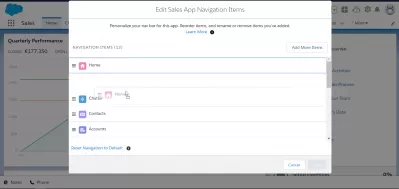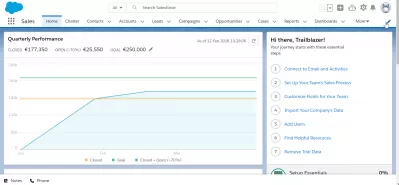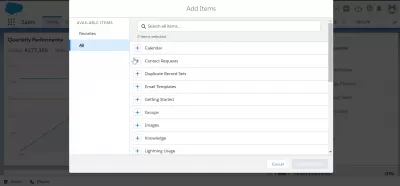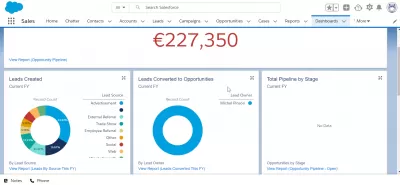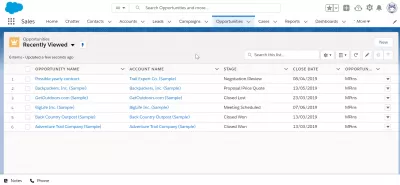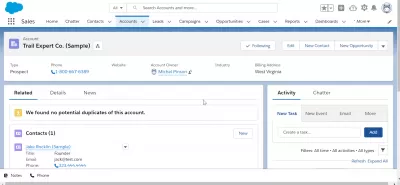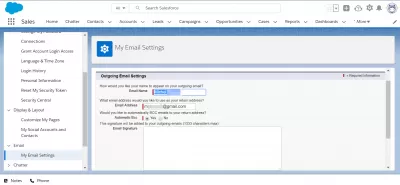Hogyan lehet testreszabni a Salesforce Lightning honlapját
- Miért testreszabja a Salesforce Lightning honlapját?
- Hogyan lehet testreszabni a Salesforce Lightning honlapját
- 1. lépés: Váltás villámra
- 2. lépés: Töltse be a kezdőlapját
- 3. lépés: Oldal szerkesztése
- 4. lépés: Drag and Drop
- 5. lépés: hozzáadjon műszerfalokat
- 6. lépés: Válassza ki a kívánt elemeket
- 7. lépés: Mentse el munkáját
- 8. lépés: A testreszabások aktiválása
- Néhány tipp, amelyet figyelembe kell venni a Salesforce Lightning honlap testreszabásakor
- 1. Ügyeljen arra, hogy hozzáadja az értékes alkatrészeket a kezdőlapjához
- 2. Kerülje el a kezdőlap túlterhelését túl sok alkatrészkel
- Következtetés
- Gyakran Feltett Kérdéseket
A SalesForce Lightning honlapja az első dolog, amit a felhasználók látnak, amikor elindítják a Salesforce platformot. Szabadon testreszabhatja ezt az oldalt, hogy a felhasználók könnyen hozzáférhessenek minden munkájukhoz. És ha nem tudja, hogyan kell testreszabni ezt az oldalt, akkor itt található egy hasznos útmutató, amely az alábbiakban segíthet.
Miért testreszabja a Salesforce Lightning honlapját?
Mint korábban említettük, a SalesForce Lightning honlap testreszabása biztosítja, hogy a felhasználók azonnal hozzáférhessenek minden munkájához. Megváltoztathatja az oldal azon részeit, hogy hangsúlyozza a felhasználók számára. Az oldal hatékony szerkesztése az alkatrészek kiemeléséhez a kulcsa a munkavállaló hatékonyságának növeléséhez.
A Salesforce ezen részét a Lightning App Builder segítségével testreszabhatja. De mielőtt elkezdené a kezdőlap testreszabását, először használnia kell a platform villámélmény felhasználói felületét.
Hogyan lehet testreszabni a Salesforce Lightning honlapját
A Salesforce Lightning megkönnyíti a reagáló alkalmazások készítését bármely eszközhöz, magában foglalja a villámkomponens keretet és a hasznos fejlesztői eszközöket.A Salesforce Home modern felhasználói felületét optimalizálják az összes eszköz gyors és reagáló kialakításához.Kíváncsi vagy, hogyan lehet testreszabni a Salesforce ezen részét? Itt található egy lépésről lépésre az alábbiakban:
1. lépés: Váltás villámra
Mint fentebb kijelentettük, győződjön meg arról, hogy már használja -e a SalesForce Lightning Experience felhasználói felületét a kezdőlap lehetséges módosítása érdekében.
Ehhez kattintson a Profil jobb oldalán található nyílgombra (ahol megjelenik a kijelző neve) a legördülő menü elindításához. Innentől kezdve válassza a „Váltás a villámélményre” lehetőséget.
2. lépés: Töltse be a kezdőlapját
A villámélmény felhasználói felülete most betölti a képernyőn. Miután befejezte a betöltését, keresse meg a kezdőlapot a szervezet Salesforce munkaterületén.
3. lépés: Oldal szerkesztése
Ezután látogasson el a Beállításra, és válassza a „Szerkesztés oldal” lehetőséget. Ennek az opciónak a kiválasztása elindítja a Lightning App Builder -t. Innentől a Frissen szerkesztett oldalak láthatók a Pages lapon. Eközben a képernyő bal része megmutatja a felhasználható alkatrészeket.
A Back gomb segítségével átirányíthatja magát a hazai területre. Vegye figyelembe azonban, hogy ennek a műveletnek a végrehajtása elveszíti az Ön által elvégzett változtatásokat. Ezenkívül szabadon beillesztheti a jelentéseket, műszerfalakat és különféle hivatkozásokat az oldal kijelölt lista nézetein.
4. lépés: Drag and Drop
Válassza ki a hozzáadni kívánt alkatrészeket úgy, hogy húzza és eldobja őket a honlapján található megfelelő területekre.
5. lépés: hozzáadjon műszerfalokat
Ha műszerfalakat ad hozzá a kezdőlapjához, akkor kiválaszthatja, hogy melyik műszerfalat szeretne megjelenni. Ezenkívül beállíthatja annak magasságát is, vagy kiállíthatja a látótól, ha hibákat tartalmaz.
6. lépés: Válassza ki a kívánt elemeket
További részleteket adhat hozzá a honlaphoz hozzáadott lista nézetekhez. Például kiválaszthatja a kívánt szűrőket, objektumokat és a megjeleníteni kívánt rekordok listáját. Lehetősége van arra is, hogy a műveleti sáv rejtett vagy engedélyezése az inline szerkesztéseket.
7. lépés: Mentse el munkáját
Ha elégedett a testreszabással, mentse el munkáját a Mentés gombra kattintással.
8. lépés: A testreszabások aktiválása
Végül válassza ki az aktiválási lehetőséget a testreszabások végrehajtásához a szervezet honlapján. Ezeket a testreszabásokat végrehajthatja a szervezet összes tagja számára, vagy csak bizonyos felhasználók számára állíthatja be őket.
Néhány tipp, amelyet figyelembe kell venni a Salesforce Lightning honlap testreszabásakor
1. Ügyeljen arra, hogy hozzáadja az értékes alkatrészeket a kezdőlapjához
A Salesforce sokféle nagyon értékes alkatrészt tölt be, amelyek elősegíthetik a dolgok könnyebb kezelését a munkaterületen. Ha nem biztos benne, hogy mely alkatrészeket kell hozzáadni a kezdőlap szerkesztésekor, íme néhány ajánlás, amelyeket megfontolhat:
- A mai események és a mai feladatok összetevői: Az említett napra tervezett események és feladatok bemutatása
- Honlap -asszisztens összetevő: legfeljebb tíz kritikus frissítést mutat a vezetékekről és lehetőségekről, amelyeket követni kell vagy részt kell venni
- Legutóbbi Records összetevő: A korábban hozzáférett legutóbbi rekordokat mutatja
2. Kerülje el a kezdőlap túlterhelését túl sok alkatrészkel
Szabadon adhat hozzá annyi összetevőt a kezdőlapjához. Vegye figyelembe azonban, hogy a túl sok összetevő hozzáadása negatívan befolyásolja az oldal teljesítményét. Tehát ügyeljen arra, hogy korlátozza a hozzáadandó alkatrészek számát.
Következtetés
Ez befejezi a SalesForce Lightning honlap testreszabásának útmutatóját. A rész szerkesztése ismét garantálja, hogy van egy szervezett és könnyen érthető munkaterülete a felhasználók számára. És a szerkesztések és alkatrészek hatalmas választékának köszönhetően, amelyet a SalesForce Lightning honlapján megtehet, kiválóan beállíthat egy honlapot, amely a legjobban megfelel a szervezet igényeinek és preferenciáinak.
Gyakran Feltett Kérdéseket
- Hogyan javítja a Salesforce Lightning kezdőlap testreszabása a felhasználói hatékonyságot?
- A kezdőlap testreszabása lehetővé teszi a felhasználók számára, hogy gyorsan hozzáférhessenek a legrelevánsabb eszközökhöz és adatokhoz, javítva a munkafolyamat -hatékonyságot és a felhasználói élményt.